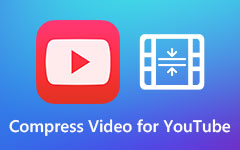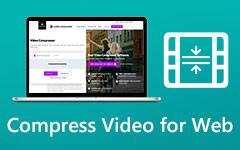I più eccezionali ridimensionatori video online, offline e telefoni
Il ridimensionamento di un video è un processo di modifica delle dimensioni del video. Include la regolazione delle proporzioni, della larghezza, dell'altezza e delle dimensioni preimpostate del video senza comprometterne la qualità. Molti editor video cercano la migliore applicazione software per ridimensionare i propri video. Quindi, se vuoi anche ridimensionare il tuo bellissimo video senza intaccarne la qualità, abbiamo gli strumenti migliori da utilizzare. Leggi questo post per scoprire le migliori app offline, online e ridimensionatori video.
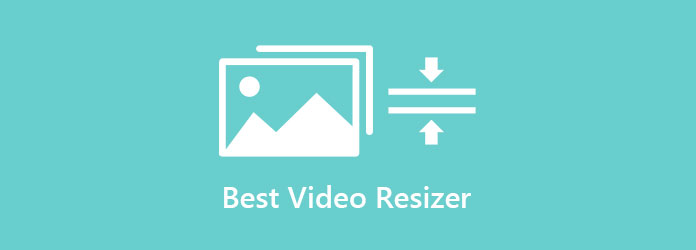
Parte 1. 4 I migliori ridimensionatori video sul tuo computer
Esistono molte applicazioni di ridimensionamento video che puoi scaricare sul tuo computer. Tuttavia, non tutte le applicazioni software sono affidabili. Alcune app rovinano la qualità una volta ridimensionato il video. Questa parte ti farà conoscere i migliori ridimensionatori video da scaricare sul tuo computer.
Tipard Video Converter Ultimate
Tipard Video Converter Ultimate è probabilmente uno dei migliori ridimensionatori di file che puoi scaricare sul tuo computer. Questo strumento di ridimensionamento video è facile da usare, rendendolo uno strumento adatto ai principianti. Quindi, non è necessario essere un editor professionista per ridimensionare il tuo video. Inoltre, supporta numerosi formati di file, come MKV, MP4, AVI, FLV, MOV, VOB, WEBM e oltre 500 altri formati. Inoltre, ha molte funzionalità di modifica avanzate che puoi utilizzare per modificare il tuo video in modo professionale. Contiene un compressore video, un'unione video, un trimmer video, un invertitore video e altro ancora. Puoi ridimensionare il tuo video utilizzando il compressore video di Tipard Video Converter Ultimate. Inoltre, puoi regolare le dimensioni, il formato, la risoluzione e il bitrate del tuo video. Se vuoi conoscere più descrizioni su questo strumento definitivo, leggi la casella della descrizione qui sotto.
PRO:
- 1. Supporta la risoluzione video 4K, 5K, 8K e HD.
- 2. Ha un'interfaccia di elaborazione veloce.
- 3. Puoi modificare qualsiasi file video con ritaglio, ridimensionamento, filigrana, ritaglio, aggiunta di filtri e altro.
- 4. Scaricabile su tutte le piattaforme crossmediali, inclusi Windows, Mac e Linux.
Contro:
- Acquista l'app prima di accedere alle sue incredibili funzionalità.
Come ridimensionare il tuo video utilizzando Tipard Video Converter Ultimate:
Passo 1 Per il primo passaggio, scarica il Tipard Video Converter Ultimate sul tuo computer facendo clic su Scaricare bottone sotto. Dopo il download, esegui l'app.
Passo 2 E poi, sull'interfaccia principale del software, vai a Strumenti pannello, quindi fare clic su Video Compressor caratteristica.
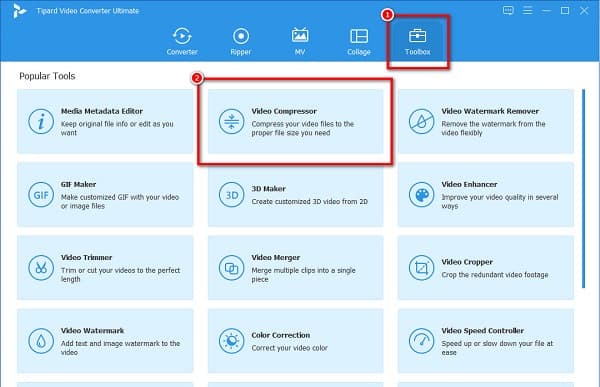
Passo 3 Successivamente, fare clic sul più (+) pulsante segno o drag and drop il tuo video dai file del tuo computer per caricare il file che desideri ridimensionare.
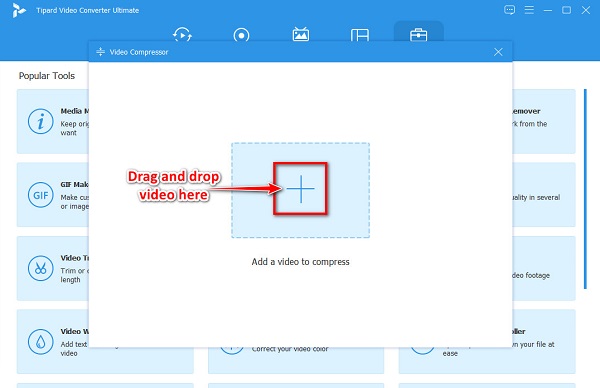
Passo 4 Dopo aver caricato il tuo video, verrai indirizzato a una nuova interfaccia. Ora puoi regolare le dimensioni del tuo video di tenendo e trascinando , il cursore o facendo clic su pulsante su/giù.
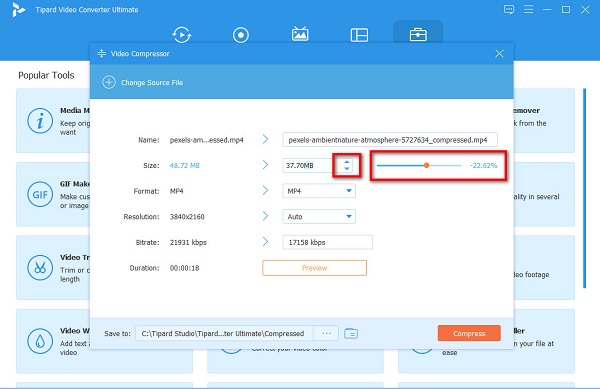
Passo 5 Infine, fai clic su Anteprima pulsante per visualizzare il video prima del download. Se sei già soddisfatto del tuo output, fai clic su Comprimere pulsante.
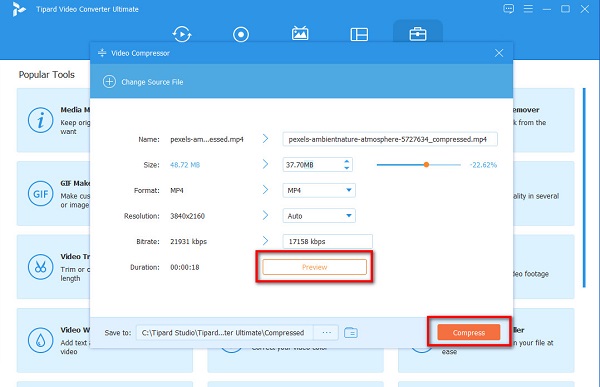
Quindi, attendi alcuni secondi per terminare la compressione, quindi fai clic su OK una volta terminato. Ora puoi individuare il tuo video nelle cartelle del tuo computer.
XMediaRecode
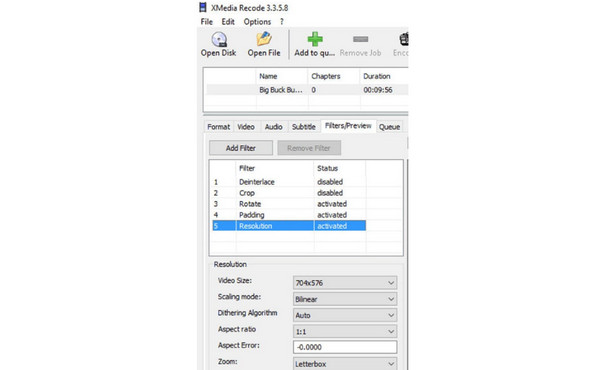
XMediaRecode originariamente era un convertitore video; tuttavia, ha anche una funzione di ridimensionamento video. Questo ridimensionatore video offline ti consente di farlo ridimensionare più video contemporaneamente. Inoltre, è anche uno strumento facile da usare perché ha un'interfaccia utente intuitiva. Sebbene tu possa ridimensionare manualmente il tuo video, hai la possibilità di mantenerne le proporzioni.
PRO:
- 1. Ti consente di visualizzare in anteprima il tuo video prima del download.
- 2. Può ridimensionare manualmente il tuo video.
- 3. Ha un pulsante facile da navigare.
Contro:
- Supporta alcuni formati di file.
OpenShot
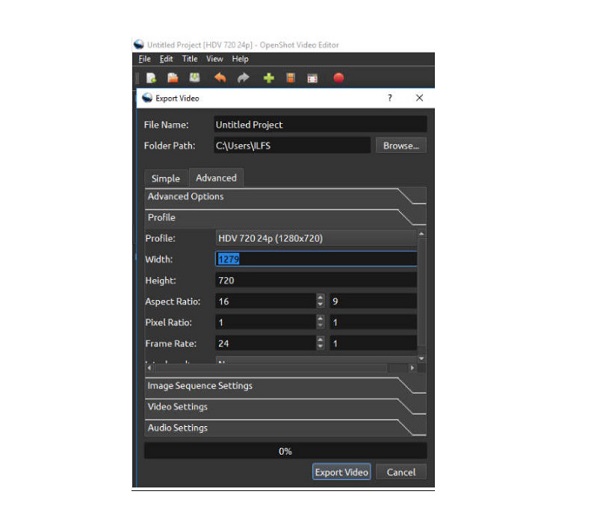
Un altro ridimensionatore di file video che puoi utilizzare sul tuo PC è OpenShot. Openshot è un ridimensionamento video offline che puoi scaricare su Windows e Mac. Inoltre, supporta i formati di file più standard, come MP4, AVI, MOV, MPEG, OGG, FLV e WEBM. E quando esporti il tuo video, verrà visualizzata una finestra pop-up che ti consentirà di impostare i parametri del tuo video. Inoltre, Openshot è gratuito e sicuro da scaricare. Inoltre, ha anche altre funzionalità di modifica, tra cui l'aggiunta di effetti, transizioni animate, sottotitoli, ritaglio di video, ecc.
PRO:
- 1. Ha un'interfaccia facile da usare.
- 2. Ti permette di impostare il rapporto pixel del tuo video.
- 3. Scaricabile su tutte le piattaforme multimediali, inclusi Windows, Mac e Linux.
Contro:
- Non supporta molti formati di file.
Easy Video Maker
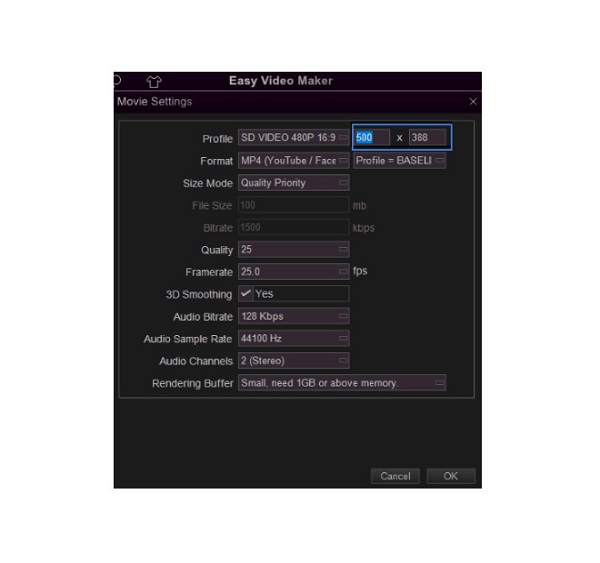
Easy Video Maker è un famoso ridimensionatore video gratuito che puoi scaricare sul tuo PC Windows. Questo ridimensionatore video supporta molti formati di file, come AVI, MOV, MPEG, OGG, FLV e altri. Inoltre, ha un processo di esportazione facile e veloce, che ti fa risparmiare un sacco di tempo. Contiene anche altre funzioni di modifica, come tagliare, tagliare, dividere, convertire, aggiungere sottotitoli, aggiungi musica ai video, e altro ancora. Inoltre, puoi anche scegliere le proporzioni per il tuo video. Puoi scegliere tra 21:9, 16:9: e 4:3. Inoltre, puoi regolare la frequenza dei fotogrammi, il formato e la modalità delle dimensioni del tuo video.
PRO:
- 1. Supporta i formati di file più standard con risoluzioni di alta qualità.
- 2. Ha tasti facili da navigare.
- 3. Ti consente di esportare e importare facilmente i tuoi video.
Contro:
- Disponibile solo su dispositivi Windows.
Parte 2. 2 ridimensionatori di video online più sorprendenti
Ci sono tonnellate di ridimensionatori di video online a cui puoi accedere su Internet. Se non desideri scaricare alcun ridimensionatore video, puoi utilizzare questi straordinari ridimensionatori video online. Leggi continuamente questa parte per conoscere i due migliori ridimensionatori di video online.
Kapwing
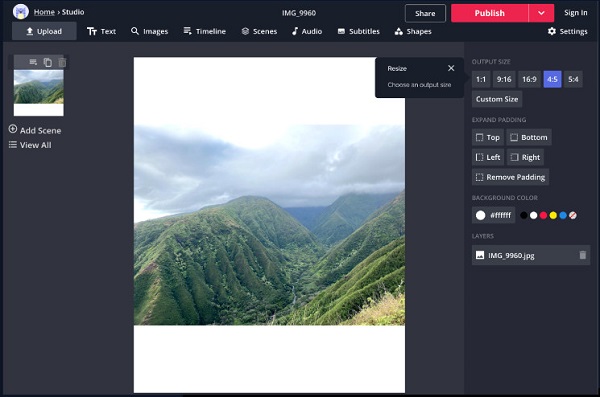
Kapwing video resizer è un'applicazione software online che piace a molti utenti principianti. Questo strumento online è adatto ai principianti perché ha un'interfaccia utente semplice. Inoltre, Kapwing ha molti strumenti di editing che puoi utilizzare per migliorare il tuo video. E se vuoi importare video da Google Drive o Google Foto, Kapwing ti consente di farlo. Inoltre, ti consente di regolare l'opacità, la luminosità, il contrasto, la saturazione e la sfocatura del tuo video. Inoltre, puoi facilmente esportare i tuoi video su diverse piattaforme di social media quando usi Kapwing.
PRO:
- 1. È facile da usare
- 2. Ti consente di aggiungere audio al tuo video.
- 3. È gratis da usare.
- 4. Accessibile su tutti i browser Web, inclusi Google, Firefox e Safari.
Contro:
- È uno strumento dipendente da Internet.
Clideo
Clideo è un altro ridimensionatore di video online a cui puoi accedere su quasi tutti i browser web. Questo strumento online ti consente di regolare il tuo video con la larghezza e l'altezza esatte del tuo video. Inoltre, puoi anche scegliere le proporzioni che desideri. Inoltre, non devi preoccuparti del formato del tuo file perché supporta i formati più comuni, come MP4, AVI, MKV, MOV, FLV, ecc. Inoltre, ti consente di scegliere il formato di output del tuo video.
PRO:
- 1. Ha una semplice interfaccia utente.
- 2. Ti consente di esportare i tuoi video su diverse piattaforme di social media.
- 3. L'accesso è gratuito su tutti i browser web.
Contro:
- Ha un processo di caricamento lento.
Parte 3. 2 Le migliori app per ridimensionare video sul telefono
Se utilizzi uno smartphone e desideri ridimensionare un video, abbiamo le app che fanno per te. Questa parte ti presenterà le app di ridimensionamento video più eccellenti da provare.
Ridimensionare Video
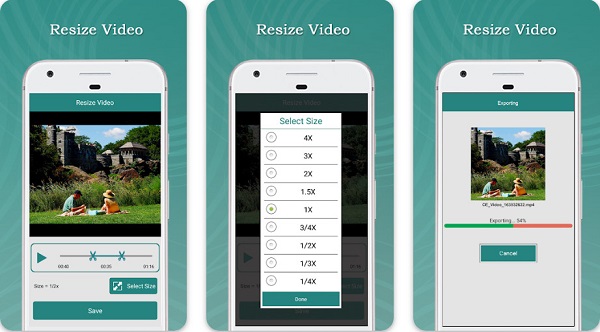
Ridimensionare Video è una delle migliori app di ridimensionamento video disponibili sui telefoni Android. Questa app è facile da usare e scaricabile gratuitamente al 100%. Utilizzando l'app Ridimensiona video, puoi modificare qualsiasi dimensione del video, come 2X, 3X, 1/2X e 1/3X. Inoltre, puoi tagliare il tuo video con questa app. Ha anche una facile capacità di ridimensionamento e funzionalità di ritaglio e ritaglio. Inoltre, puoi condividere i tuoi risultati con piattaforme di social media, inclusi Facebook, Instagram e altro.
PRO:
- 1. Puoi scaricarlo gratuitamente.
- 2. Ti autorizza ad aggiungere musica al tuo video.
- 3. Può salvare ed eliminare il tuo video tramite l'app.
Contro:
- 1. Quando ridimensioni il tuo video, a volte ne influisce sulla qualità.
- 2. Ha problemi di bug che devono essere risolti.
Video Dieter 2
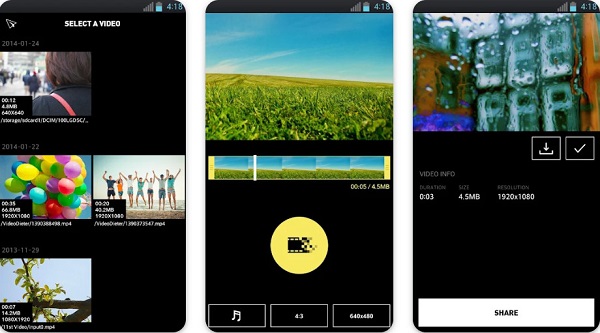
Video Dieter 2 è anche uno dei migliori ridimensionatori video per il tuo telefono. Se hai un video ma non hai abbastanza spazio di archiviazione sul telefono, Video Dieter 2 ti aiuterà in questo. Inoltre, puoi condividere il tuo video su WhatsApp, Facebook e Telegram. Inoltre, questa app è semplice da usare, il che la rende un'app facile da usare.
PRO:
- 1. È gratuito e sicuro da scaricare.
- 2. Ti permette di regolare la risoluzione e la qualità del tuo video.
- 3. Ha una funzione in cui puoi rallentare e time-lapse un video.
Contro:
- Ha opzioni limitate per cambiare il nome del tuo file.
Parte 4. Domande frequenti sui migliori ridimensionatori video
Posso ridimensionare un video senza perdere la qualità?
Esistono alcuni metodi per ridimensionare un video senza perdita di dati. Uno è rendere il tuo video più breve tagliando la lunghezza. Puoi anche rimuovere l'audio del tuo video per ridurre le dimensioni.
Dimensioni video più grandi significano una qualità migliore?
Maggiore è la risoluzione video, più nitido e migliore sarà il tuo display video. Ad esempio, un video con risoluzione HD di solito ha un'altezza superiore a 720p.
Il bitrate cambia la dimensione del file?
Bitrate più elevati significano una qualità video più elevata e aumentano le dimensioni del file. Quindi, se abbassi il bitrate del tuo video, diminuirà anche la dimensione del file del tuo video.
Conclusione
Tutto il ridimensionatori video presentato sopra può aiutarti a ridurre le dimensioni del video. Ma lo mostra chiaramente Tipard Video Converter Ultimate è il più consigliato tra loro. Quindi, se vuoi scaricare questo strumento definitivo, fai clic su questo link.